发布时间:2016-02-22 18: 37: 40
我们在MindMapper 16中文版中绘制思维导图时需要的是利用关键词来进行记忆,所以当我们的解释过多时可以用备注功能来进行添加,但又不影响整个导图效果。小编在本篇MindMapper教程中告诉你MindMapper 16备注使用的细节。
我们打开MindMapper 16中文版后,首先确定中心主题,绘制导图。
在我们需要对某一主题进行补充时,选中主题点击备注图标,打开备注窗口,在窗口内输入我们想要的补充内容。(注释即备注,下文同)

我们在备注窗口中可以输入的内容格式可以是文本也可以是图片、表格,完成后,能够在原来主题的后方看到备注图标。
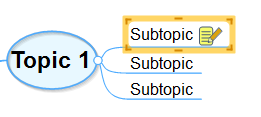
我们点击图标便可以打开备注内容,并且备注窗口是可以进行自由位移的,方法如下:
1、点击备注窗口右上角的图钉,使之切换到独立窗口状态。
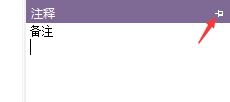
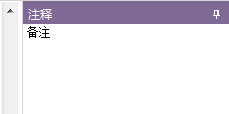
2、我们点击按住紫色条框处,进行拖拽,便可以将备注窗口脱离出来,浮动在导图中。
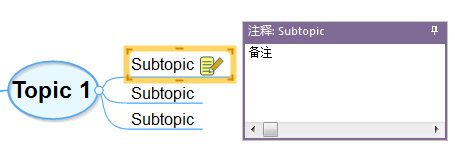
3、同理,我们将备注窗口靠至最顶端或下方、左侧,也可以将窗口固定在边缘处。
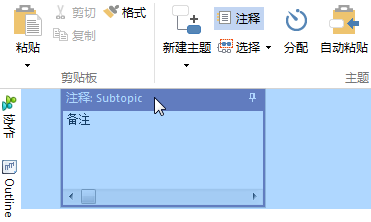
更多MindMapper中文版思维导图软件操作内容,可点击MindMapper教程查询需要内容。
展开阅读全文
︾